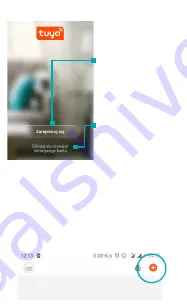
A. Instrukcje dotyczące bezpieczeństwa
1. Urządzenie jest przeznaczone wyłącznie do użytku
wewnątrz pomieszczeń.
2. Nie narażaj urządzenia na kontakt z wilgocią, może ona
spowodować trwałe uszkodzenie urządzenia.
3. Aby urządzenie działało poprawnie, wymagane jest
stabilne połączenie Wi-Fi - pasmo 2.4 Ghz.
4. Nie instaluj wielu urządzeń SMART WIFI blisko siebie –
może to powodować zakłócenia sygnału
5. Skontaktuj się ze sprzedawcą / dystrybutorem w celu
uzyskania pomocy, jeżeli wystąpił jakikolwiek problem
z produktem. Nie próbuj samodzielnie naprawiać
tego produktu.
B. Zawartość opakowania
1. Gniazdko Smart
2. Instrukcja obsługi
3. Deklaracja zgodności
C. Opis urządzenia
1. Gniazdko Schuko
2. Podświetlenie LED
3. Przycisk Reset
D. Montaż
1. Wyjmij produkt z opakowania.
2. Podłącz urządzenie do gniazda elektrycznego 230 V.
3. Urządzenie uruchomi się automatycznie, należy
rozpocząć proces parowania z aplikacją TUYA (sprawdź
w sekcji G).
E. Pobieranie aplikacji TuyaSmart
Aplikację można pobrać na dwa sposoby:
1.
Pobierz aplikację przy użyciu Google Play lub App Store.
a. Urządzenia z Androidem: wyszukaj „TuyaSmart”
w aplikacji Google Play.
b. Urządzenia z systemem iOS: wyszukaj „TuyaSmart”
w aplikacji App Store.
2. Użyj poniższego kodu QR, dostępnego dla urządzeń
z syste
mem operacyjnym iOS lub Android.
• Uruchomienie urządzenia
1. Wyjmij produkt z opakowania.
2. Podłącz urządzenie do gniazda elektrycznego 230 V
• Dodawanie nowych urządzeń
1. Naciśnij symbol „+” znajdujący się w prawym górnym
rogu aplikacji.
F. Logowanie/Rejestracja w aplikacji
G. Parowanie z aplikacją TuyaSmart
Jeżeli nie posiadasz konta,
konieczne będzie
stworzenie nowego. W tym
celu użyj przycisku
Zarejestruj się
i postępuj
zgodnie z instrukcjami
wyświetlanymi na ekranie.
Jeżeli posiadasz już konto
w aplikacji Tuya, kliknij
przycisk
Zaloguj się
używając istniejącego
konta
i postępuj zgodnie
z instrukcjami
wyświetlanymi na ekranie.
2. Wybierz z kategorii „Inżynieria elektryczna” pozycję
„Gniazdko elektr. (Wi-FI)”,
lub
użyj funkcji automatycznego dodawania urządzeń
„Auto Scan” znajdującej się w górnej części okna.
4. Wprowadź hasło do aktualnie podłączonej sieci WIFI
i naciśnij przycisk „Dalej”.
3. Ważne: Proces dodawania będzie można ukończyć
tylko i wyłącznie jeżeli smartfon ma włączoną
komunikację WIFI i jest podłączony do sieci, do której
chcemy dodać urządzenie.
I. Specyfikacja techniczna
J. Rozwiązywanie problemów
Summary of Contents for SM01-WP10
Page 1: ...USER MANUAL INSTRUKCJA OBSŁUGI SM01 WP10 Smart WiFi Plug Gniazdko WiFi Smart ...
Page 9: ...Harmonogram Pozwala na ustawianie harmonogramu włączania i wyłączania urządzenia ...
Page 13: ...www lanberg pl ...
Page 22: ...Schedule Set the option to turn on off the device according to schedule ...
Page 27: ......
Page 28: ......






































